Vi vet redan att iOS 14 kommer att vara här innan vi vet ordet av, men det finns fortfarande saker om iOS 13 som håller på att utarbetas. Ett sådant exempel är när det kommer till det förbättrade iOS Sharesheet som nu är tillgängligt för iPhone och iPad.
Innehåll
- Relaterad läsning
- Vad har Apple lagt till i Share Sheet i iOS 13 och iPadOS?
- Hur man lägger till appar till iOS Share Sheet
- Hur man tar bort appar från iOS Share Sheet
-
Slutsats
- Relaterade inlägg:
Relaterad läsning
- Saknas meddelandeappen i din iPhones delark?
- Så här skriver du ut från din iPhone i iOS 13 och din iPad med iPadOS
- Kan du inte spara en bild direkt i appen Filer? Här är en lösning
- Har Siri problem med att ansluta? Här är några korrigeringar att prova
Apple gjorde några stora förbättringar av Sharesheet, men lämnade vissa användare i skymundan för vissa funktioner. Ett exempel på detta är varför vissa av dina appar nu visas under konversationsförslag, när de tidigare bara var vanliga appar som Mail eller Messages.
Vad har Apple lagt till i Share Sheet i iOS 13 och iPadOS?
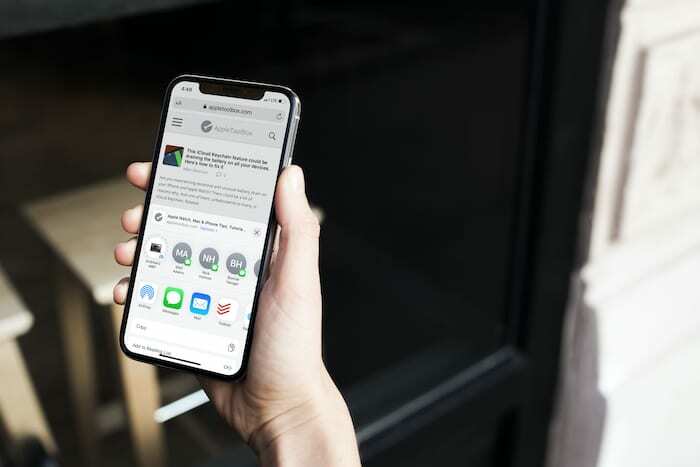
I åratal har Dela ark lämnades i stort sett orörd, med smärre förbättringar här och där. Sedan, med lanseringen av iOS 13 och iPadOS, gav Apple användarna mer kontroll över vad de ser.
Istället för att bara få den tråkiga ole-menyn som egentligen inte tjänade så mycket syfte, gjorde Apple den så att du lättare kan anpassa och dela till olika appar.
De två översta raderna med ikoner visar förslag på konversationer som du vill dela något med. Detta inkluderar din Mail-app, Messages-appen och till och med vissa tredjepartsappar. Haken kommer in när det kommer till de olika API: erna som Apple använder.
Apple valde att göra detta till en "opt-in"-situation för utvecklare. Detta ger utvecklarna möjlighet att dra nytta av det nya aktiebladet eller inte. När de har lagts till kommer tredjepartsapparna att visas i det föreslagna konversationsområdet.
Men det roliga slutar inte där, eftersom det finns helt nya "Actions" som är tillgängliga baserat på dina appar. Du kan till exempel ställa in en rad favoritåtgärder, som kan inkludera att lägga till ett bokmärke eller snabbt komma åt Markup-funktionen.
Hur man lägger till appar till iOS Share Sheet
Vissa av apparna som visas i ditt delningsark läggs till automatiskt baserat på din användning. Det är därför du kanske ser något som Facebook Messenger listat, medan meddelanden är i slutet av listan.
Men eftersom detta är helt nytt, kan förslagen vara lite "knasiga" då och då. Det kan sluta med att du ser appar som du har installerat, men som sällan använder eller inte ser en app som du vet används hela tiden.
Så här kan du manuellt lägga till appar till ditt iOS eller iPadOS Share Sheet:
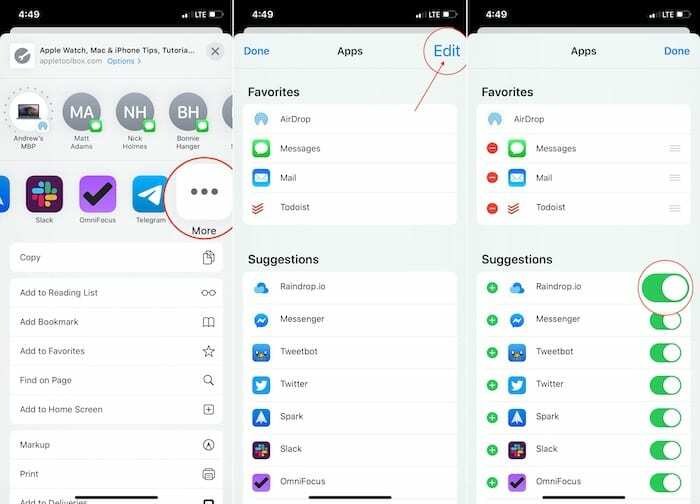
- Öppna Share Sheet och från den andra raden, scrolla hela vägen till höger.
- Tryck på Mer knapp.
Den här menyn visar dig alla appar som kan läggas till (eller tas bort) från delningsarket. Det finns en favoritsektion högst upp och sedan en sektion med förslag nedan.
Om du vill lägga till en app till dina favoriter, tryck på Plus ikonen och den flyttas till det avsnittet. Sedan kan du justera ordningen på vilka appar som visas först.
Flytta tillbaka till Förslag sektionen, om du går igenom och trycker på växla till På position visas nu appar i delningsarket. Detta kan vara användbart om en app var avstängd som standard och du vill att den ska göras tillgänglig.
Hur man tar bort appar från iOS Share Sheet
Då och då kommer du att se några appförslag i den översta raden på ditt delningsark. När iOS 13 först släpptes var den begränsad till endast Apple-appar, men nu kan utvecklare lägga till den här funktionen.
Men vad ska du göra om en app dyker upp som du inte vill ska visas? Tyvärr finns det inget enkelt sätt att göra detta direkt från iOS Settings-applikationen. Istället har Apple överlåtit till utvecklarna att inkludera möjligheten att stänga av eller på detta.
Om det är en situation du har att göra med är det inte särskilt svårt att ta bort dessa appar från att dyka upp. Låt oss till exempel gå igenom stegen för att ta bort Discord.
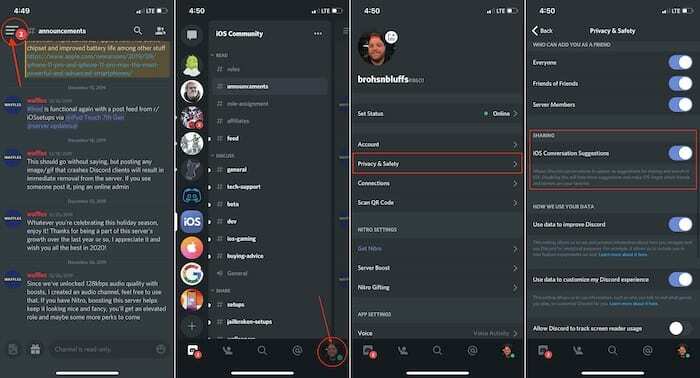
- Öppna Discord på din iPhone.
- Klicka på hamburgermenyikonen i det övre vänstra hörnet.
- Tryck på Profil ikonen i det nedre högra hörnet.
- Välj Sekretess och säkerhet.
- Scrolla ner och växla iOS-konversationsförslag.
När det är klart kommer Discord-meddelanden inte längre att visas i ditt delningsark för förslag. Det är också viktigt att notera att inte alla appar är skapade lika, så du måste dyka djupare för att hitta rätt inställningsmeny för de appar du försöker ta bort.
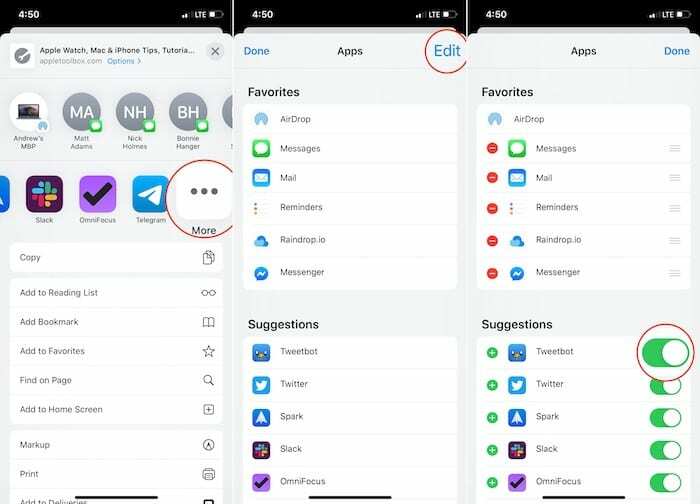
- Öppna en app för att dela något från din iPhone
- Tryck på Dela med sig i verktygsfältet
- Från den andra raden med appar, scrolla hela vägen till höger.
- Tryck på Mer knapp.
- Knacka Redigera i det övre högra hörnet.
- Gå igenom och växla mellan de appar som du gör eller inte vill ska visas.
Som du kan se finns det en lista över favoriter överst, och det är de appar som visas först i Sharesheet. När du är i den här menyn, under Förslag, kan du trycka på Plus ikonen bredvid de appar som du vill lägga till i dina favoriter.
Slutsats
Det är fantastiskt att se Apple göra dessa framsteg för att göra interaktion med våra telefoner och surfplattor enklare. Att kunna välja vilka applikationer som kan användas för att dela innehåll till, tillsammans med att öppna upp saker för utvecklare att dra nytta av API: erna, är ganska fantastiskt.
Vi är inte 100% säkra på vad vi kan förvänta oss när det kommer till iOS 14, eftersom ryktena fortsätter att snurra. Allt vi kan hoppas är att Apple fortsätter att driva på, prova nya saker och göra livet bättre och enklare för iOS- och iPadOS-användare.
Om du har några frågor om hur du tar bort appar från iOS Share Sheet, låt oss veta i kommentarerna. Och som alltid, om det är något som vi missat, ljud av så att vi kan lägga till det i instruktionerna ovan!
Andrew är en frilansskribent baserad på USA: s östkust.
Han har skrivit för en mängd olika webbplatser genom åren, inklusive iMore, Android Central, Phandroid och några andra. Nu tillbringar han dagarna med att arbeta för ett VVS-företag, medan han ser ut som frilansskribent på natten.